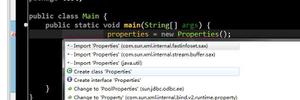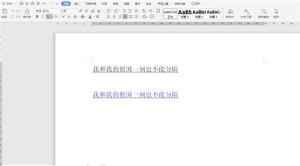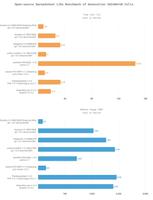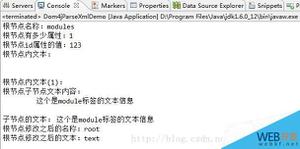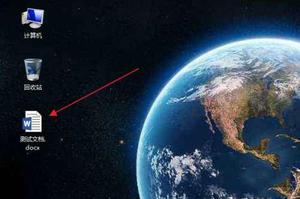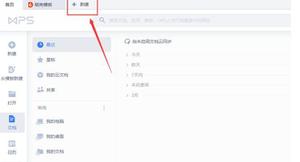Word文档中如何在任意地方输入文字?
在我们平时使用Word文档办公时,一般都是按照正常顺序输入文字。但有的时候我们想要给自己的文档设计一些不同的式样,需要在文档中任意不同的位置随意输入文字,除了空格、回车键还有其他方法吗?下面给大家演示一种比较快速的方法。
Word文档中任意地方输入文字方法:
首先新建一个空白文档:
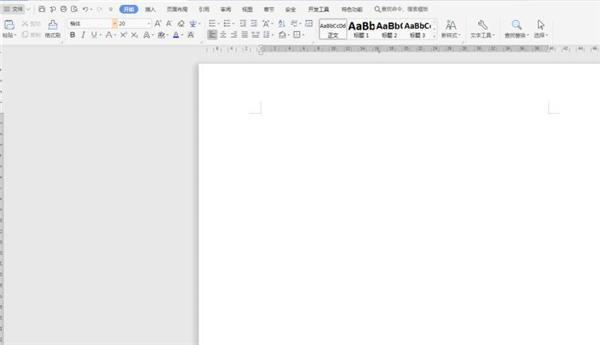
点击左上角【文件】旁边的小三角,下拉菜单选择【工具】,二级菜单点击【选项】:

在弹出的对话框中,【编辑】一栏勾选“启用即点输入”:
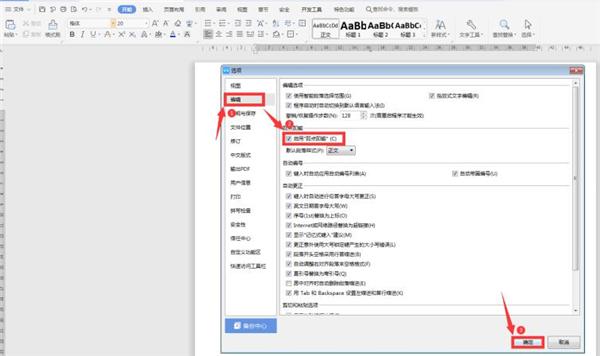
这样我们使用鼠标左键双击文档的任意位置,就能够实现随意输入了。不过需要注意的是,一定要双击才管用:
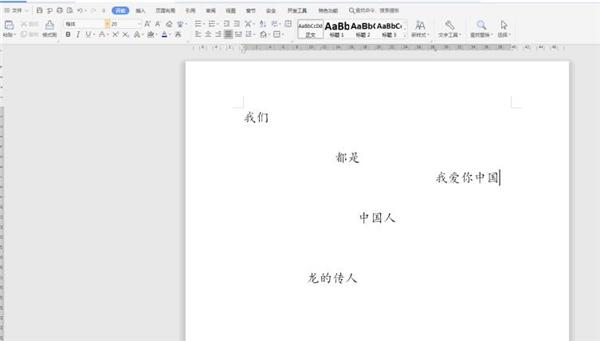
只要按照以上的方法一步一步来,你就可以在Word文档中的任意地方输入文字啦。
以上是 Word文档中如何在任意地方输入文字? 的全部内容, 来源链接: utcz.com/office/289442.html